Gmail-fiók elérése
Webalapú e-mail szolgáltatásként a Gmail-fiók használatának legegyszerűbb módja a webböngészőn keresztül. A webes felület minden további szoftver nélkül hozzáférést biztosít a beérkezett üzenetekhez és a névjegyzékhez, lehetővé teszi e-mailek küldését és fogadását, és ez az egyetlen hely, ahol módosíthatja fiókja beállításait. Azonban nem ez az egyetlen lehetőség a Gmail eléréséhez; bejelentkezhet egy alkalmazáson keresztül mobileszközén vagy egy asztali levelezőprogramon keresztül.
Webböngésző használata
Az asztalon
Keresse fel a Gmail webhelyét bármely webböngészőben a mail.google.com címen (vagy www.gmail.com ), és jelentkezzen be, hogy elérje postaládáját. A beérkezett üzenetek oldalon különböző típusú e-mailek fülei és más mappákra mutató hivatkozások láthatók. Kattintson egy e-mailre a beérkező levelek között a megnyitásához, vagy kattintson a Levélírás lehetőségre új e-mail indításához. Az oldal tetején található keresősáv az Ön üzenetei között keres.
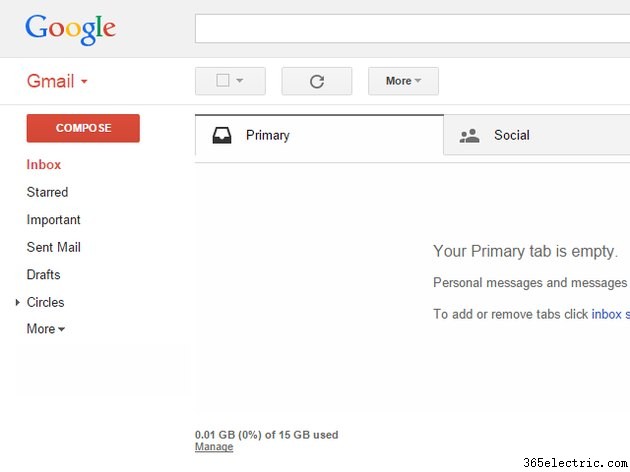
Az oldal jobb oldalán kattintson a fogaskerék ikonra, és válassza a Beállítások lehetőséget a fiók módosításához, például a beérkező levelek lapjainak testreszabásához, az e-mail kliens hozzáférésének beállításához, az oldal témájának módosításához vagy a szűrők használatához.
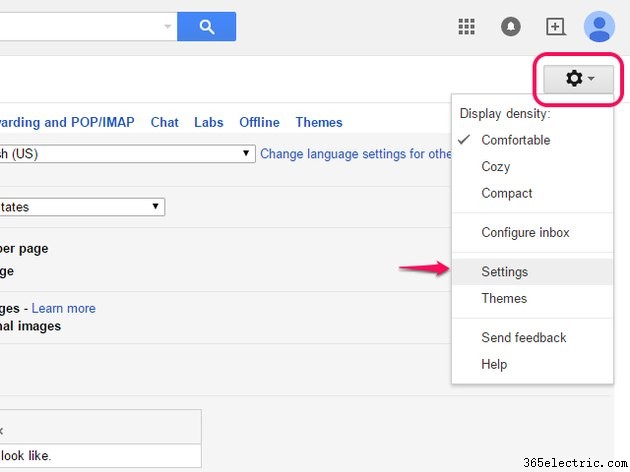
Mobilon
A Gmail webhely mobilböngészőkben is működik. Keresse fel ugyanazt a címet okostelefonjával vagy táblagépével, hogy elérje a Gmail mobiloldalát, amely kompaktabb kialakítású. A legtöbb beállítást nem tudja módosítani a webhely mobil verziójáról, de az e-mailek olvasása és írása ugyanolyan jól működik, mint az asztali webhelyen.
Alkalmazás használata
Hivatalos Gmail alkalmazás
A Google dedikált Gmail-alkalmazást kínál Android és iOS rendszerhez. Sok Android-eszköz rendelkezik beépített Gmail alkalmazással, amely magával az Androiddal használt Google-fiókkal csatlakozik, így a Gmail rendszerint nem igényel semmilyen beállítást – csak nyissa meg az alkalmazást, és máris készen áll. iOS esetén le kell töltenie az alkalmazást az App Store áruházból, és be kell jelentkeznie. Az alkalmazás simább felületet kínál, mint a mobilwebhely, de a kettő nagyjából ugyanúgy működik, tehát ez preferencia kérdése.
IOS Mail App
Egy másik lehetőség iOS esetén a beépített Mail alkalmazás használata. iOS 8 rendszerben nyissa meg a Beállítások lehetőséget alkalmazásban koppintson a Levelezés lehetőségre Kapcsolatok, naptárak és válassza a Google lehetőséget .
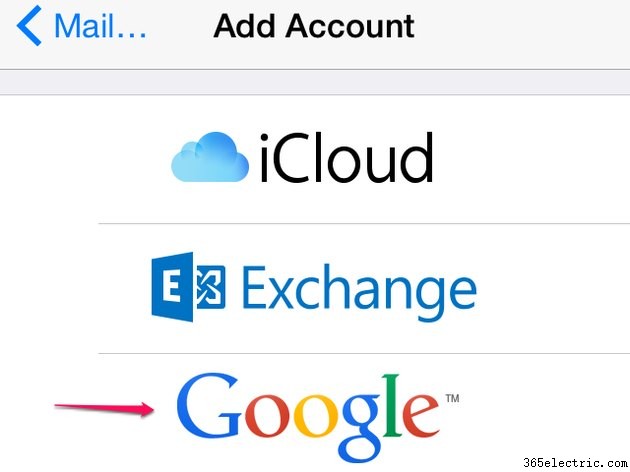
Jelentkezzen be Gmail-címével és jelszavával, majd koppintson az Elfogadás gombra . Kapcsolja be a Mail funkciót lehetőséget, koppintson a Mentés gombra az iOS pedig minden technikai részletről gondoskodik a színfalak mögött. Nyissa meg a Mail alkalmazást a beérkező levelek megtekintéséhez és e-mailek írásához.
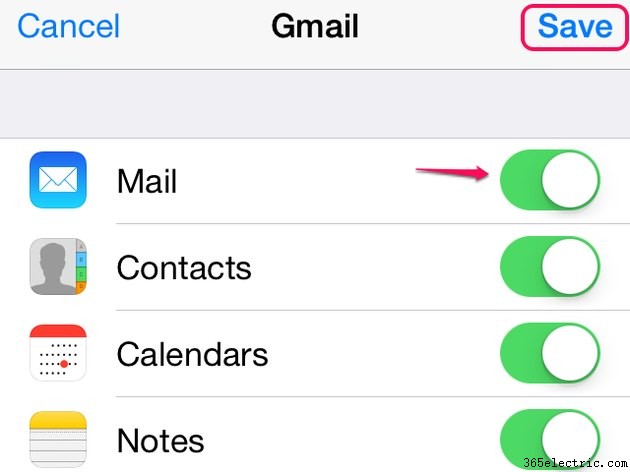
E-mail kliens használata
Az asztali e-mail kliensek, például a Microsoft Outlook, szintén támogatják a Gmail-fiókokat, így offline hozzáférést biztosítanak a letöltött e-mailekhez, és integrálják a Gmailt ugyanabba a munkaterületbe, amelyet más e-mail fiókokhoz használ. Kezdésként nyissa meg a Gmail beállításait a webes felületen az Átirányítás és POP/IMAP lehetőséghez. lapon. Válassza az IMAP engedélyezése lehetőséget és kattintson a Módosítások mentése gombra . A többi beállítást hagyja az alapértelmezett beállításokon.
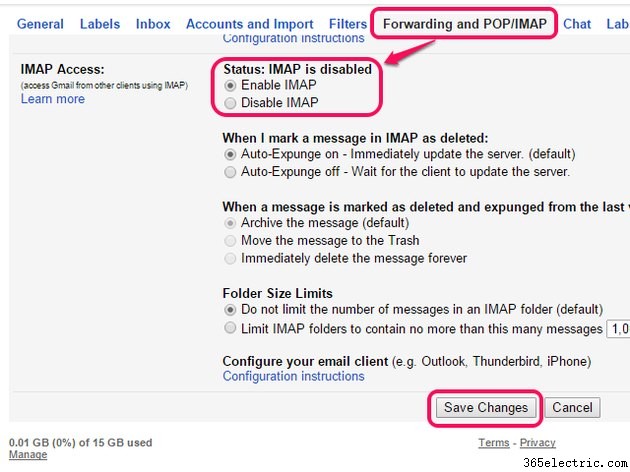
Tipp
A Gmail támogatja a POP e-mail-hozzáférést is, amely ugyanazon a lapon engedélyezett. Ha azonban nem egy nagyon régi e-mail klienst használ, amely nem támogatja az IMAP protokollt, használja az IMAP-ot POP helyett. Az IMAP jobban tudja szinkronban tartani fiókját, így nem látja az ismétlődő e-maileket, amikor különböző helyekről nyitja meg a Gmailt.
Az IMAP bekapcsolása után csak új fiókot kell hozzáadnia az e-mail klienséhez, és be kell jelentkeznie Gmail-címével és jelszavával. A legtöbb kliens, köztük az Outlook, a Thunderbird és a Mac-hez készült Mail alkalmazás automatikusan gondoskodik a technikai részletekről, így nem kell kézzel megadnia az IMAP-kiszolgálók címét vagy portját. Ha az Ön által használt program kéri ezeket az adatokat, adja meg a következő beállításokat:
- Bejövő szerver:imap.gmail.com, 993-as port, SSL engedélyezve
- Kimenő szerver:smtp.gmail.com, 465-ös port (vagy 587-es, ha a 465-ös nem működik), SSL engedélyezve, hitelesítés engedélyezve.
